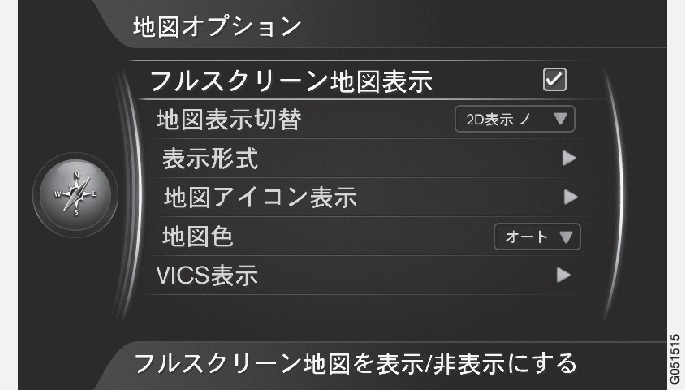
フルスクリーン地図
ナビゲーションソースの通常ビューで、OK/MENU を押し、 を選択します。
地図のサイズを選択します。
- ボックス選択 - 画面全体に地図を表示します。
- ボックス非選択 - 車両に関連する情報(車内温度、再生中のメディアなど)が画面の上部と下部に表示されます。
地図モード
ナビゲーションソースの通常ビューで、OK/MENU を押し、 を選択します。
画面上の地図の表示方法を選択します。
- ノースアップ - 地図はつねに画面の上が北になるように表示されます。車両シンボルは画面上で現在の方角の方に動きます。
- ヘディングアップ - 車両シンボルは中央にあり、画面上でつねに上を向きます。道路の向きの変化に合わせて、車両シンボルの下の地図が回転します。
- ベーシック3D地図 - 斜め上からの視点で地図を表示します。車両シンボルを中心に、進行方向を画面の上方に表示します。
表示形式
ナビゲーションソースの通常ビューで、OK/MENU を押し、 を選択します。
表示形式を選択します。
- 高速案内図 - 施設の種類、距離、渋滞に関する情報と共に、前方にある施設のリスト表示をオン/オフにします。
- 都市高3D図 - 都市高速上の施設を表示する、都市高速用のスペシャルマップモード表示をオン/オフにします。
- 分岐点案内図 - 次の操作ポイントの地図上表示をオン/オフにします。
- サテライトマップ - サテライトビュー表示(縮尺2-200 km)をオン/オフにします。
- メモリ地点名称表示 - 保存した場所の名称の表示をオン/オフにします。
コンパス
画面の地図イメージには、車両の前方が指している方向を示すコンパスが表示されます。
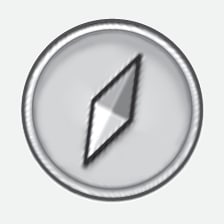
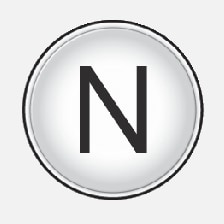
コンパスの赤い針先は北を指し、白い針先は南を指します。図形コンパスの代わりに、文字表示のコンパス方位を選択することもできます。
ナビゲーションソースの通常ビューで、OK/MENU を押し、 を選択します。
コンパス方位の表示にコンパスの指針または文字を選択します。
- グラフィック - コンパスの指針で方位を示します。
- テキスト - N (北)、W (西)、S (南)、E (東) の文字で方位を示します。
地図イメージのコンパス方位 - 北を画面の上にするか、車両の進行方向を上にするかも設定することができます。前述の「マップモード コンパス方位」の項を参照してください。
地図上の POI(施設)
ナビゲーションソースの通常ビューで、OK/MENU を押し、 を選択します。
地図上に表示する POI シンボルを選択します。
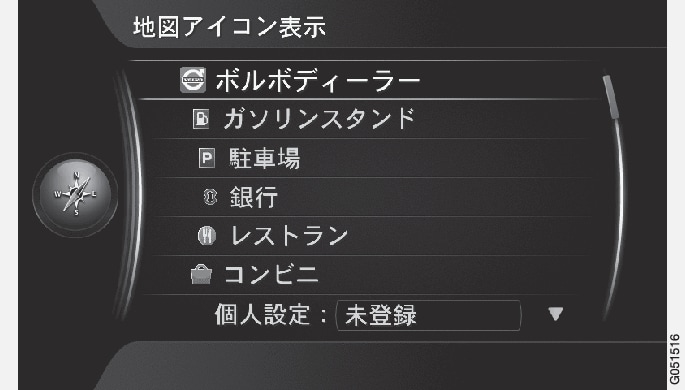
- デフォルト - 選択済み で指定したPOIオプションが表示されます。
- 選択済み - 画面に表示させるPOIオプションごとに、TUNEノブで選択し、OKを押します。
- なし - POIオプションは表示されません。
地図が読みづらくなるのを防ぐため、画面で同時に表示することのできる POI の数は、限定されています。エリアを拡大すると、複数の POI を見ることができます。
地図の色
ナビゲーションソースの通常ビューで、OK/MENU を押し、 を選択します。
地図色の設定を選択します。
- オートマチック - 光センサーが明るさを感知して昼夜を判断し、画面を自動的に調整します。
- 日中 - 画面の色およびコントラストが鮮やかになり、シャープになります。
- 夜間 - 夜間の視認性が最適になるように、画面の色およびコントラストが調整されます。
VICS 道路情報
ナビゲーションソースの通常ビューで、OK/MENU を押し、 を選択します。
地図上に道路情報を表示する方法を選択します。
- VICS一般道 - 一般道の道路情報表示をオン/オフにします。
- VICS高速道 - 高速道の道路情報表示をオン/オフにします。
- 渋滞・混雑線表示 - 地図上の渋滞・混雑線表示をオン/オフにします。
- 順調線表示 - 地図上の順調線表示をオン/オフにします。
- 規制情報表示 - 地図上の規制情報表示をオン/オフにします。